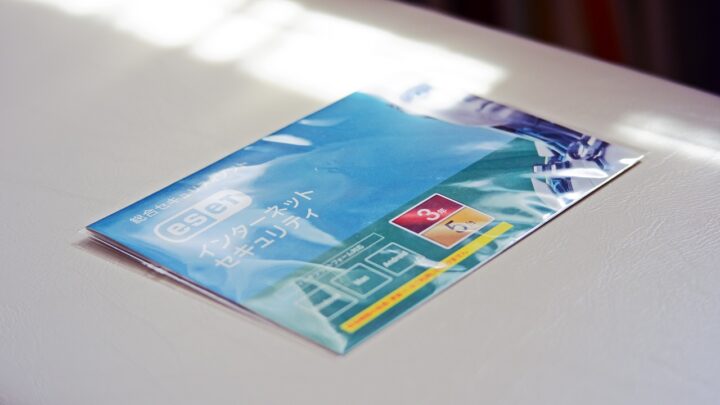【ASUS UL20FT CULV モバイルノートPC運用記】
購入|3画面化|再インストール|DVDドライブ|フリーソフト
ドライバ|HDD→SSD|データ復元|退役


お薦めのWindowsチューニングソフトとサウンドプレーヤー
再インストール若しくは新規PC導入時に最初から使うべき三種の神器、CCleaner、
Smart Defrag、
Win高速化、
IEお気に入りセーバー。Windows7の復元機能が使えない時にSeagate DiscWizard。更におまけでCrystalDiskInfoの水晶雫エディション。3つじゃな~いw まぁ以前からこれらを駆使していたおかげで2年以上不具合無くサクサク使えていたとも云えます。全て無料ソフトです。(注意点として、メニュー項目が良く理解できないくらいのPC初心者さんは使わないでね。上記ソフトで言われるまま適当に削除すると後で困る項目も多いですし、特に
CCleanerは起動しなくなったりトラブルの元になりますので要注意。)

CrystalDiskInfoについては本家Crystal Dew Worldや窓の杜など大手日本語サイトからのダウンロードを推奨。最初に何も考えずに適当な英語版をggると上に出てきた海外のダウンロードサイトから入れたのですが、インストール時に訳わからんアドウェアとかマルウェアをぶち込まれて、しかも簡単にはアンインストール出来なくなりますので要注意・・・というかヤラレタorz 追記:この当時、変な海外DLサイトが検索で上位表示されていました。
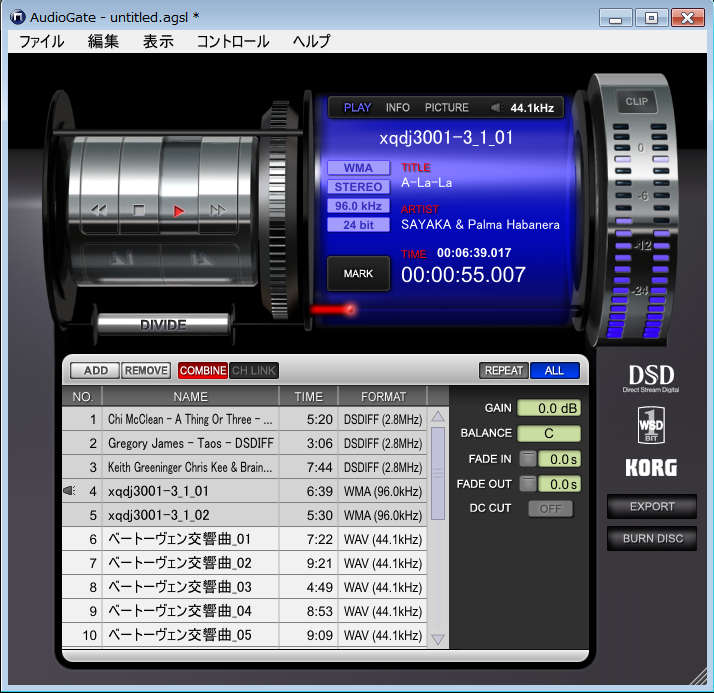
音楽ソフトはKORG AudioGateとuLilithかLilith。AudioGateはやや毛色の変わった音質ですが、DSD含めハイレゾ用として。長時間のリスニングで疲れない音質なのが個人的に好印象。そのほか一般的にはFoobar2000が高音質との評判なのですが、私の耳は仄かに艶と色気のあるuLilith/Lilith系の方が断然好みです。WindowsXP機では未だに古いLilith v0.992を使ってたりします。
再インストール後に、Windows7でシステムの復元が出来なくりました
再インストール直後、当然システムの復元ポイントを作成しようと思ったのですが、
0×81000037:Windows バックアップは、バックアップ中のボリュームの 1 つにあるシャドウ コピーからの読み取り中に失敗しました イベントログで関連するエラーを確認してください。
というエラーが出てしまい、復元ポイントが作成できませんでした。何度やっても駄目です。最初からエラーならまだ良いのですが、バックアップ進行中の途中で今更のようにエラーになるので始末に負えない。この状況が解決していない時に運悪くブックマークのレジストリが壊れてしまい、元に戻せなかったのです。
原因は、Windowsのバックアップ先に指定していた外付けHDDに、再インストール以前の復元ポイントデータが、隠しファイルとして残されていたことでした。解決策はこれ↓。外付けHDDのフォルダオプションで、
・隠しファイル、隠しフォルダ、および隠しドライブを表示する:チェックする
・保護されたオペレーティング システム ファイルを表示しない:チェックを外す
これで湧いて出てきた(今まで隠しフォルダになっていた)バックアップ関連のフォルダとファイルを全て削除して、速攻ゴミ箱からも削除。念のために再起動して↑の隠しファイル表示チェックを元に戻す(再び隠す)。これでOKでした。最後の”チェックを元に戻す”が意外と重要です。自分・・・横着して元に戻さないまま間違えて、後で新しいバックアップの関連ファイルを削除してしまい、再インストール後にせっかく作った復元ポイントのデータを壊しました。関連ファイルが保存先は外付けHDDだけではなく、なぜかPC本体のDドライブ内にもあるみたいで、邪魔くさいと思って脊髄反射的に消してしまいましたのよ~゜゜(´□`。)°゜。
尚、トラブルでOSの復元ポイントが作れない間は、無料のSeagate DiscWizard(若しくは同種の復元ソフトで私が使っているAcronis True Image WD Editionなどを使えば、ドライブ全体orドライブ別など定期的に丸ごとor差分バックアップが出来ます。Seagate Disc WizardはPC側にSeagateのHDD/SSDを積んでいる場合に使用が可能、Acronis True Image WD EditionはWDのHDD/SSDのみ対応ですが、対応メーカーのUSB外付けドライブを接続するだけでも使用可能です。※但し、Seagate DiscWizardはWindowsの復元と比べた場合、バックアップ作成とロールバックにかなり時間が掛かるのが難点だったりします。
IEのお気に入り並び順(配列)について
IEお気に入りセーバーが必須。インストールとかWindowsアップデートとか、何かの拍子にお気に入りの配列、並び順のレジストリがいきなり壊れてアルファベット順に戻ってしまう事があります。ブックマークが多いほど起きやすいみたいで全く予測不能です。転送ツールでお気に入りの並び順までもきっちり丸ごと転送されていて喜んだのも束の間、アップデートかインストールで何かを弄っていたら突然配列データがクラッシュしやがりました~゜゜(´□`。)°゜。気づいた時は時既に遅し、復元も出来ない状態でロールバックデータも無し。私は4000以上の膨大なブックマークアドレスを管理していますが、決めていた並び順が崩れると、色々と行方不明になってしまい後が非常に大変なのです。
こんな時にも”お気に入りセーバー”で逐一バックアップを取っておけば、レジストリごと元通りに書き戻してくれますので安心♪。※Windows+iOSなど、複数端末やブラウザでのブックマークを共有し、クラウド同期バグで配列崩壊しやすい条件でも重宝しますし、管理人はWindows10/IE11でも引き続きお気に入りセーバーを愛用しています。後日注:Edge登場以降、IE12を諦めてGoogle Chromeに乗り換えたのですが、Chromeのお気に入りはShift+Ctrl+oのブックマーク管理画面画面の青い右上タブから「ブックマークをエクスポート or インポート」する事で簡単に保存と復元が出来ますので簡単です。ブックマークを共有するiPhoneややiPadで必要となるiCloudとの同期絡みで希に配列が錯乱することがあるため、自分は数日おきに手動でOneDriveフォルダにエクスポートしています。
※Microsoft絡みで1つ追記。無料の簡単フォトレタッチ機能が欲しくてWindowsフォトギャラリーをインストールしたのですが、Windows essentials 2012絡みで強制的にwindows live mail 2011をインストールされました。これが元のWindows live Mail 2009と比べUIデザインが酷くなっていて、フォントもMeiryoKeに変更出来ないという謎仕様。しかも切っていた筈のWindows Updateの自動アップデートを勝手にオンにされ、いらないものを大量にぶち込まれるという悪質さ(# ゜Д゜) 低スペックなノートPCで自動アップデートをバックグラウンドでやられると、パフォーマンスが落ちて作業効率がガタ落ちしますし、作業中の平行インストールは色々とトラブルの元ですので、いつもPCを一通り整えた後に何もしない状態で手動アップデートにしているのです。
結局これも結局ロールバックさせられるはめに。自動復元ポイントがあったから事なきを得ましたけれども。Windows Updateって手動で切っていても、何かの拍子に大して重要とは思えない更新プログラムを勝手にダウンロードしてきて強制インストールしようとするんだよなぁ。。。尚、管理人の場合、画像表示ビューワは昔からMassiGra(v0.45)一択。ブログ掲載画像のフォトレタッチには
Jtrim(v1.43c)及び
PhotoScape(v3.6.5)を使用しています。
ATOKのユーザーデータはWindows転送ツールで転送されない
間抜けなことに、今回のクリーンインストールではATOK2011のユーザー入力データ、自己登録したお気に入り辞書など約2年分をロストしました。完全なケアレスミス。バックアップの単純な取り忘れ。外部ソフトウェアのATOK本体そのものは、CD-ROMかDL済データファイルからの手動再インストールが改めて必要になるのですが、Windows7の転送ツールではATOKの学習データフォルダまでは移行されていませんでした。ATOK syncのクラウド使い、リアルタイム自動データ保存を使っていれば良かったのですが、ATOK2011を購入後、1年過ぎたら有料化されてしまいそのまま停止にしていたのでした・・・orz
バックアップの方法は簡単。スタートメニュー→プログラム→ATOK→ATOK2011→バックアップツールで保存する(デフォルトはドキュメントフォルダ)。転送ツールからの復元後に保存先フォルダから書き戻すだけです。今回ユーザーデータをまるっと喪失してしまいましたので、このままゼロからやり直しになる所でしたが、普段使わないXPのサブ機HP d330に以前のデータがありましたので其処から移植。ATOK Syncでの同期を切られてからXPのユーザデータを長らく更新していませんでしたので、それでも約2年分の損失です。このデータも思い起こせば1999年からATOK12→ATOK14→ATOK18→ATOK24(2011)と引き継いできたものですので、ブログ書きとしてはなかなか年季の入った代物だったりします。
ATOKの良いところはなんと言っても日本語変換能力の高さです。玄人素人を問わず、ネットの物書きでATOKを使わないのはモグリと言って良いというくらい、MicrosoftのIMEやGoogle日本語入力、Appleの「ことえり」その他の変換ソフトとは、月とスッポンくらい変換性能≒日本語理解力に違いがあると思います。管理人の普段の文章を見ていただければ解る通り、異常な長文の連続であってもATOKは割と良く追随してくれるのですね。
最新フォトショップすら買えずに涎を垂らしつつ、いつも無料ソフトばかりのルンペンブログタリアな箱ピュア管理人ですらも、ATOKだけは譲れないポイントだったりするのです。ATOKでかな入力。これが数十分で数千~壱万文字を一気に書き上げるブログタリアの特技、異常な入力速度の秘密なのでありまするよ♪ ということで以降は毎年のように高額なソフトを更新するのも面倒ですので、大人しく月額制のATOK Passportプレミアム課金ユーザーに戻ることにしました。これってば分割払いみたいなものですけれど、ATOK Passportでしたら常に最新版のATOKを使い続ける事が出来ますので。(ASUS UL20FTグラフィックとWi-Fi関連のドライバについてにつづく)
【ASUS UL20FT CULV モバイルノートPC運用記】
購入|3画面化|再インストール|DVDドライブ|フリーソフト
ドライバ|HDD→SSD|データ復元|退役